Wix Bookings: Den Lohn- und Gehaltsrechner hinzufügen und einrichten
6 Min. Lesezeit
Die App Lohn- und Gehaltsrechner ist sehr praktisch, um die Art der Bezahlung deiner Mitarbeiter einzurichten und die Bruttogehälter für deine Gehaltsabrechnung zu berechnen.Du kannst deine Mitarbeiter:innen mit einer Pauschale pro Service oder pro Teilnehmer:in bezahlen oder mit einem Prozentsatz, der auf dem Gesamtpreis einer Session basiert.
Die App Lohn- und Gehaltsrechner zu deiner Website hinzufügen
Füge die App Lohn- und Gehaltsrechner über den App-Markt von Wix hinzu. Die App greift dann auf deine Website-Informationen zu und fügt automatisch deine Mitarbeiter:innen und Services von Wix Bookings hinzu.
Um die App Lohn- und Gehaltsrechner zu deiner Website hinzuzufügen:
- Öffne den App-Markt von Wix.
- Suche nach Lohn- und Gehaltsrechner.
- Klicke auf Hinzufügen.
Die App Lohn- und Gehaltsrechner einrichten
Wähle aus, wie du deine Mitarbeiter:innen für die von ihnen angebotenen Services bezahlen möchtest: Pauschale, Prozentsatz oder Teilnehmerzahl. Du kannst auch für unterschiedliche Services unterschiedliche Berechnungen festlegen.
Hinweise:
- Die Bezahlung in Prozent basiert auf dem Preis der Session. Wenn Kund:innen einen Gutschein verwenden, basiert die Bezahlung der Mitarbeiter:innen weiterhin auf dem ursprünglichen Preis der Session, nicht auf dem ermäßigten Preis.
- Bei Kursen basiert der Prozentsatz auf dem Gesamtpreis des Kurses, nicht auf einzelnen Sessions.
Um die App Lohn- und Gehaltsrechner einzurichten:
- Gehe unter Apps in deiner Website-Verwaltung zur App Lohn- und Gehaltsrechner.
- Klicke auf Loslegen.
- Lege deine Art der Bezahlung fest, indem du auf eine der folgenden Optionen klickst:
Hinweis: Du kannst mehr als eine Option auswählen. Dies wirkt sich auf die Optionen aus, die du unten in Schritt 5 siehst.- Pauschale: Mitarbeiter:innen erhalten einen festen Preis pro Session (z. B. 100 € pro Klasse).
- Prozentsatz: Mitarbeiter:innen erhalten einen Prozentsatz des Preises jeder Session. Bei einer Klasse, die 300 € kostet, und einem Prozentsatz von 50 % würde das zum Beispiel bedeuten, dass die Mitarbeiter:innen 150 € verdienen.
- Teilnehmerzahl: Deine Mitarbeiter:innen werden für die Anzahl der Teilnehmer:innen bezahlt, die ihre Session buchen oder daran teilnehmen.
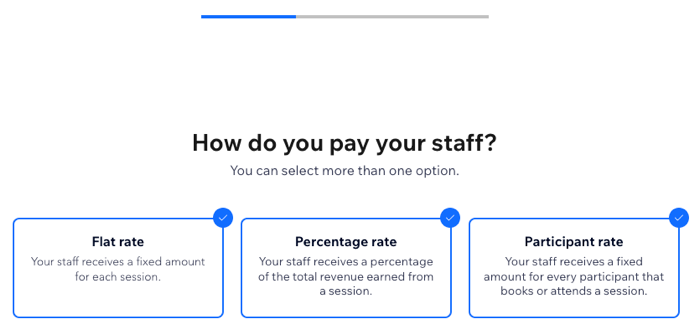
- Klicke auf Weiter.
- Deine Einstiegsbezahlung festlegen: Gib die relevanten Informationen für jede Option ein, die du oben ausgewählt hast. Du kannst diese Preise später für Mitarbeiter und Services anpassen:
- Pauschale: Gib den Betrag pro Session ein und klicke dann auf Weiter.
- Prozentsatz: Gib den prozentualen Anteil pro Session ein und klicke dann auf Weiter.
- Teilnehmerzahl: Wähle aus, ob gebuchte Teilnehmer oder eingecheckte Teilnehmer bei der Teilnehmerzahl für Klassen gezählt werden. Gib den entsprechenden Zahlungsbetrag pro Teilnehmer ein.
Hinweis: Die Bezahlung nach Teilnehmerzahl für Kurse basiert immer auf den Buchungen.
- Klicke auf Weiter.
Mitarbeiterbezahlung anpassen
Du kannst jederzeit in der App Lohn- und Gehaltsrechner verwalten und aktualisieren, wie Mitarbeiter:innen für ihre Buchungen bezahlt werden.
Du kannst auch Stufen für Teilnehmerzahlen für Services, die auf Grundlage der Teilnehmerzahl bezahlt werden, erstellen. Du kannst zum Beispiel einen Betrag von 5 € pro Teilnehmer:in für bis zu 5 Teilnehmer zahlen. Bei 5 bis 10 Teilnehmer erhöht sich der Betrag auf 10 € usw. So kannst du deine Mitarbeiter dazu zu animieren, einen guten Service zu bieten und für sich selbst zu werben.
Tipp:

Du kannst mithilfe des Dropdown-Menüs für Services oben rechts filtern, welche Services du für einzelne Mitarbeiter angezeigt bekommst. Du kannst auch nach der Art der Bezahlung filtern, die du den Mitarbeiter zahlst, indem du die Kontrollkästchen oben aktivierst oder deaktivierst.

Um die Mitarbeiterbezahlung anzupassen:
- Gehe unter Apps in deiner Website-Verwaltung zur App Lohn- und Gehaltsrechner.
- Klicke oben auf Bezahlung anpassen.
- Klicke unter den entsprechenden Mitarbeitern auf Bezahlung einrichten.
- Gib neben jedem Service, den die Mitarbeiter anbieten, die entsprechenden Pauschal-, Prozentual- oder Teilnehmerzahl-Beträge ein.
Hinweis: Du kannst eine Pauschalbezahlung mit einer Teilnehmerzahl-Bezahlung kombinieren. So kannst du dafür sorgen, dass deine Mitarbeiter einen Grundbetrag erhalten (auch wenn niemand den Service bucht oder daran teilnimmt), plus einen zusätzlichen Betrag für jede:n Teilnehmer:innen. - (Optional) Erstelle Teilnehmerzahl-Stufen für Services mit Teilnehmerzahl-Bezahlung:
- Klicke auf das Symbol Teilnehmerzahl-Stufen hinzufügen
 neben dem entsprechenden Service.
neben dem entsprechenden Service. - Klicke, um die Anzahl der Teilnehmer:innen (Von und Bis) für die erste Stufe einzugeben.
- Gib die entsprechende Bezahlung ein.
- Gib die maximale Anzahl für die Stufe (Bis) und die Bezahlung für die zweite Stufe ein.
- (Optional) Klicke auf + Teilnehmerzahl-Stufen hinzufügen und gib die entsprechende Anzahl (Bis) und die Bezahlung ein.
- Klicke auf das Symbol Teilnehmerzahl-Stufen hinzufügen
- Klicke oben auf Speichern.
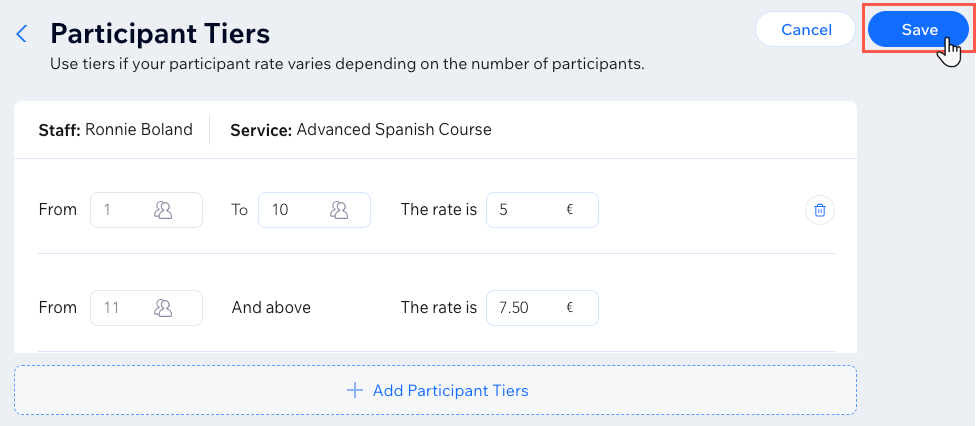
Berichte aus der App Lohn- und Gehaltsrechner exportieren
Lass dir detaillierte Berichte für jeden Mitarbeiter anzeigen und verschicke sie als Referenz für ihre Gehaltsabrechnung. Du kannst die Berichte offline speichern und exportieren, was nützlich ist, wenn du sie mit deiner Buchhaltung teilen musst.
Du kannst zwei Arten von Berichten exportieren:
- Bericht Gesamtlohnsumme: Zeigt die Gesamtsumme der Gehälter für das gesamte Unternehmen, einschließlich aller Mitarbeiter:innen, innerhalb des ausgewählten Zeitraums an.
- Detaillierter Mitarbeiterbericht: Zeigt einen detaillierten Bericht an, der alle Sessions für jeden Mitarbeiter innerhalb des ausgewählten Zeitraums enthält.

Um Abrechnungsberichte aus der App Lohn- und Gehaltsrechner zu exportieren:
- Gehe unter Apps in deiner Website-Verwaltung zur App Lohn- und Gehaltsrechner.
- Wähle aus, was du tun möchtest:
Die Mitarbeiterabrechnung exportieren
Die Gehaltsabrechnung einzelner Mitarbeiter:innen exportieren
Häufig gestellte Fragen (FAQs)
Klicke unten auf eine Frage, um mehr zu erfahren.
Wie berechnet sich der Wert einer Session, die über ein Paket oder eine Mitgliedschaft bezahlt wird?
Welche Bezahlung gilt für die Sessions eines Kurses?

